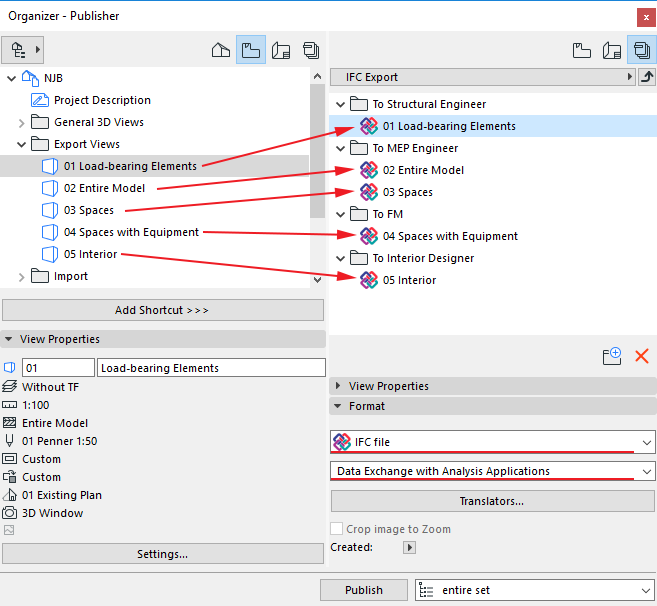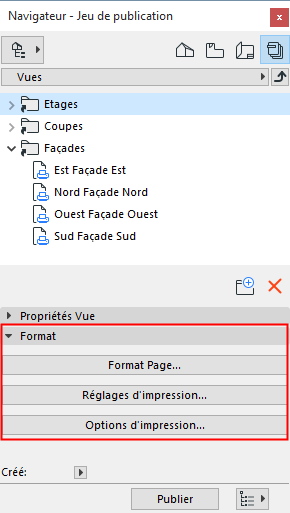
Définir le format de sortie de la publication
Utilisez la section Format de Publier le projet pour définir la sortie publiée. Les formats disponibles dépendent de la méthode de publication (Imprimer/Tracer ou Enregistrer.)
Voir aussi Sélectionner méthode de publication.
•Options pour Imprimer/Tracer : Si vous choisissez Imprimer ou Tracer dans le dialogue Propriétés Jeu de publication, utilisez les boutons pour ouvrir les dialogues correspondants (Format d'impression, Réglages d'impression).
Ce sont des variantes des dialogues d'impression et de traçage standard, avec uniquement les options applicables.

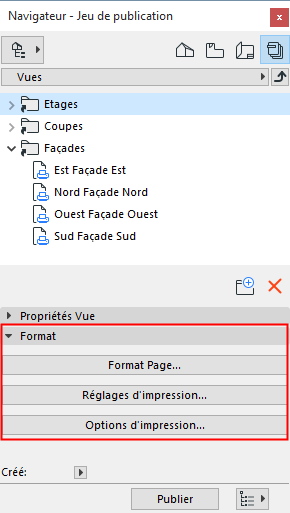
Pour une description détaillée, voir Impression Document 2D et Format traceur.
•Si vous choisissez Enregistrer dans le dialogue Propriétés Jeu de publication, utilisez la page d'onglet Format pour choisir un format d'image pour la sortie du fichier. Il est possible d'enregistrer les fichiers dans une grande variété de formats, y compris tous les formats IFC, les formats d'image standard et les formats d'échange CAO. Vous pouvez choisir un format de fichier pour le contenu d'un dossier ou individuellement pour chacune des vues.
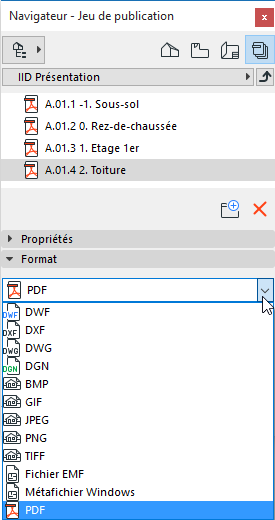
Dans le cas de certains formats, de nombreuses options sont disponibles en cliquant sur le bouton Options. Vous pouvez choisir parmi des options de compression, de nombre de couleurs, etc.
Voir aussi Créer un Hyper-modèle BIMx.
•Si vous enregistrez des fichiers au format PDF, deux pages d'options spécifiques sont disponibles : Options Document et Options Page.
Voir Créer sortie PDF avec la fonction Publier le projet.
Le format PMK est un format de dessin natif d'ARCHICAD qui occupe relativement moins d'espace disque que d'autres formats. Enregistrer des vues au format PMK peut être une bonne méthode de travail si votre projet est subdivisé en plusieurs fichiers (par ex. Modèle pln et Documentation pln).
Voir Flux d'activités de mise en page :Projets plus grands.
Choisissez un Traducteur DXF-DWG pour régir le contenu de la sortie publiée.
Voir Configuration de traduction DXF-DWG.
Si tous les articles d'un dossier sont des Mises en page, et que le format choisi pour le dossier est DXF, une nouvelle case à cocher apparaît : Fusionner en un seul fichier DXF.
Si tous les articles d'un dossier sont des Mises en page, et que le format choisi pour le dossier est DWG, une nouvelle case à cocher apparaît : Fusionner en un seul fichier DWG. Si vous utilisez cette option :
•Le fichier DWG obtenu contiendra autant d'espaces papier qu'il n'y a eu de mises en page utilisées comme articles du jeu de publication. De ce fait, le contenu d'un Carnet de mise en page entier peut être enregistré en un seul fichier DWG.
•Le fichier DWG obtenu se trouvera dans l'espace papier et les mêmes options de conversion seront appliquées à toutes les mises en page publiées.
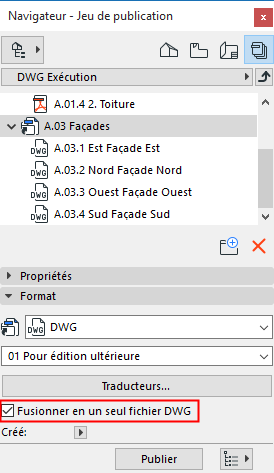
Pour le format DWG ou DXF, le bouton Traducteurs est disponible, permettant d'ouvrir le dialogue Configuration traduction DXF-DWG.
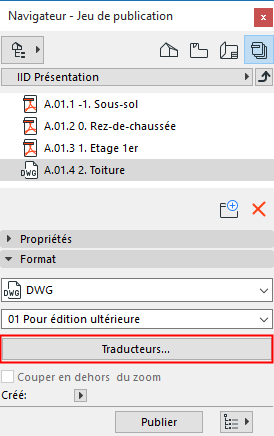
Format DWF: Couper en dehors du zoom
Si le format de publication est DWF, la case à cocher Couper en dehors du zoom devient disponible. Cocher cette case pour limiter l'image au zoom actuel sur le Plan.
Lorsque vous exportez une vue ARCHICAD pour l'utiliser dans AutoCAD, vous pouvez choisir d'exporter seulement la partie sélectionnée de la vue : Publiez dans un premier temps la vue au format DWF dans un dossier séparé en utilisant la fonction Couper en dehors du zoom. Ensuite, ouvrez les DWFs dans ARCHICAD et enregistrez-les de nouveau au format DWG. Seule la vue découpée sera visible dans le fichier DWG.
Si vous avez choisi un format IFC, utilisez le contrôle déroulant pour choisir un Traducteur d'exportation IFC permettant de régir le contenu de la sortie publiée.
Voir Traducteurs IFC : Introduction.
Cliquez sur le bouton Traducteurs pour obtenir plus d'informations sur le contenu du Traducteur.
Pour chaque article de publication, vous pouvez changer de Traducteur, ce qui fait que le contenu de la vue peut être personnalisé selon les besoins du récipiendaire en créant la sortie souhaitée en un seul clic.